En este tutorial encontrará la forma correcta de configurar su gestor de correos para las cuentas de correo de su dominio. Este método es válido para todas las versiones de Outlook, Mozilla Thunderbird, Apple Mail y otros.
1) En Agregar cuenta debe seleccionar “Configuración manual o tipos de servidores adicionales” y presionar “Siguiente”
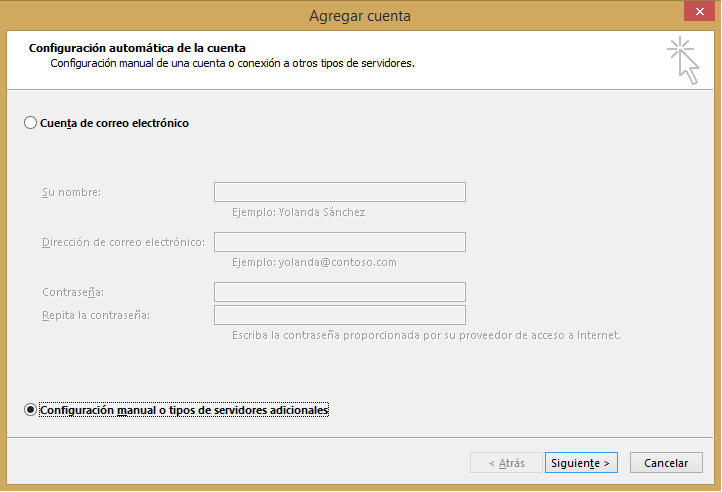
2) En la pantalla “Elegir Servicio” debe seleccionar la opción “POP o IMAP” y presionar el botón siguiente
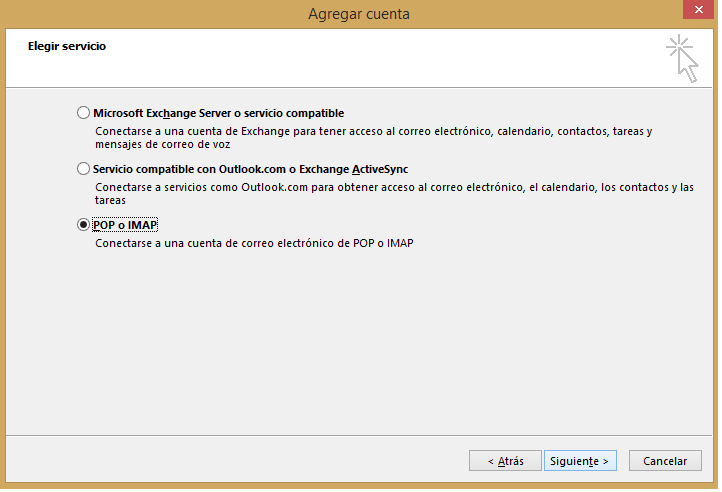
3) En la pantalla “Configuración de cuenta IMAP y POP” debe colocar la siguiente información (tome en cuenta que para este tutorial vamos a utilizar la cuenta test@nsprivados.com pero usted debe colocar los datos relacionados a su cuenta de correo):
- Nombre: El nombre que desea darla a la cuenta para identificarla
- Dirección de Correo Electrónico: test@nsprivados.com (aquí debe colocar su correo)
- Tipo de Cuenta: Debe Seleccionar la Opción POP3
- Servidor de correo entrante: nsprivados.com (aquí debe colocar su dominio)
- Servidor de correo saliente (SMTP): nsprivados.com (aquí debe colocar su dominio)
- Nombre de usuario: test@nsprivados.com (aquí debe colocar su correo)
- Contraseña: ********* (aquí la contraseña de su cuenta de correo)
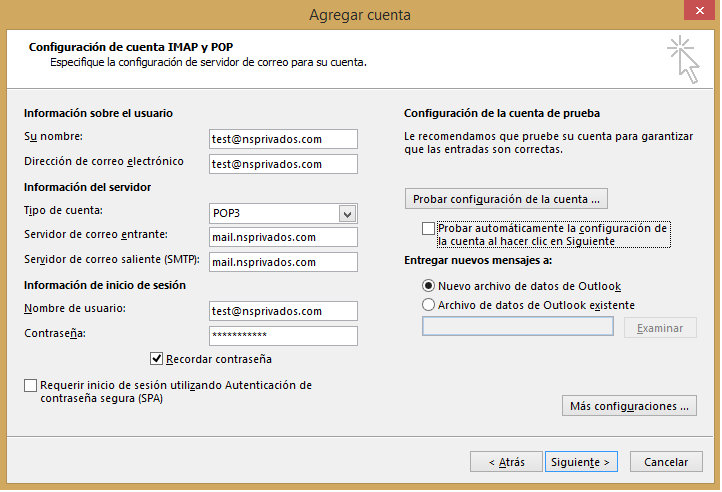
4) En la ventana que se abre debe seleccionar la pestaña “Servidor de salida” y marcar la opción “Mi servidor de salida (SMTP) requiere autenticación
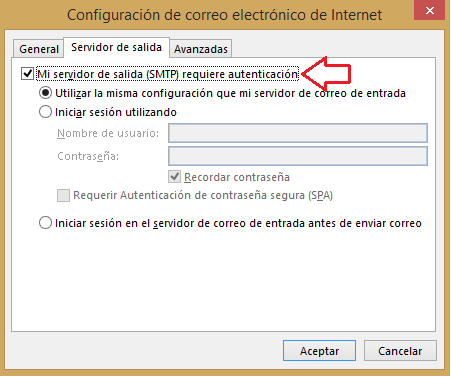
5) Luego seleccionar la pestaña “Avanzadas” por defecto los valores que aparecen son correctos pero en algunos casos el ISP o proveedor de internet bloquea el puerto del Servidor de salida (SMTP) que por defecto es 25 por lo cual debe cambiarlo a 26, luego presionar el botón “Aceptar” que nos regresa a la ventana anterior.
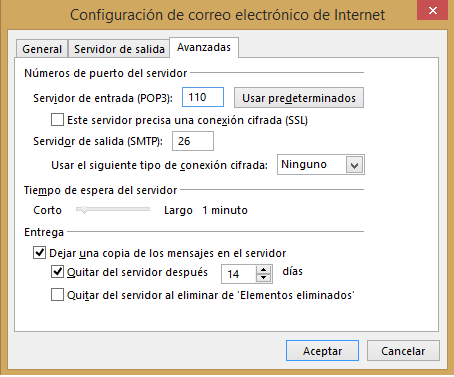
6) Al presionar el botón “Probar configuración de la cuenta” hará el test de la cuenta como lo muestra la siguiente pantalla
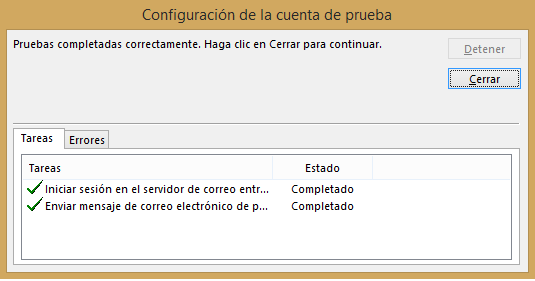
7) Luego presionamos “Siguiente” y esto finaliza la configuración de la cuenta.

